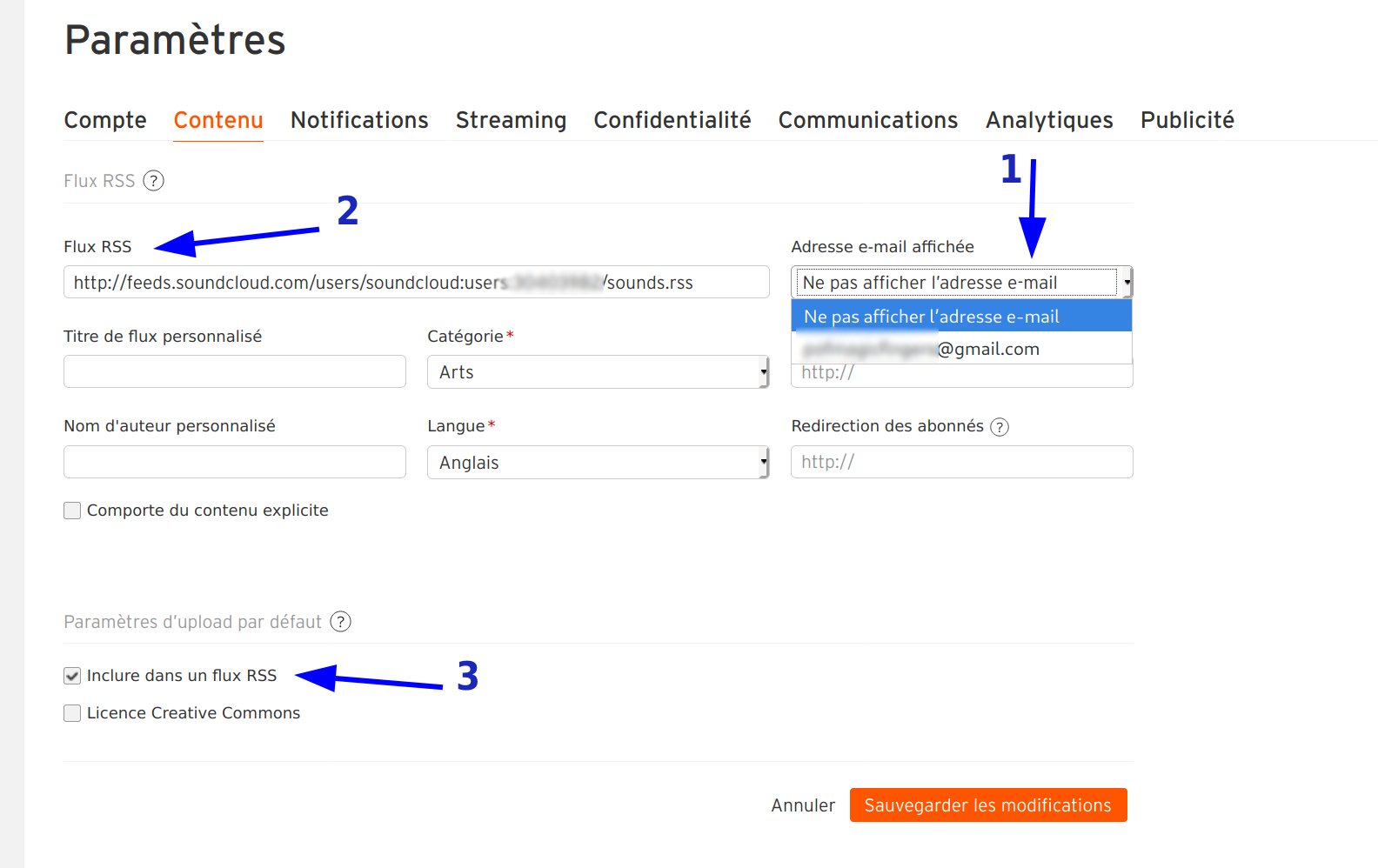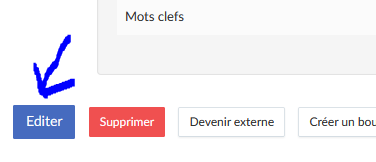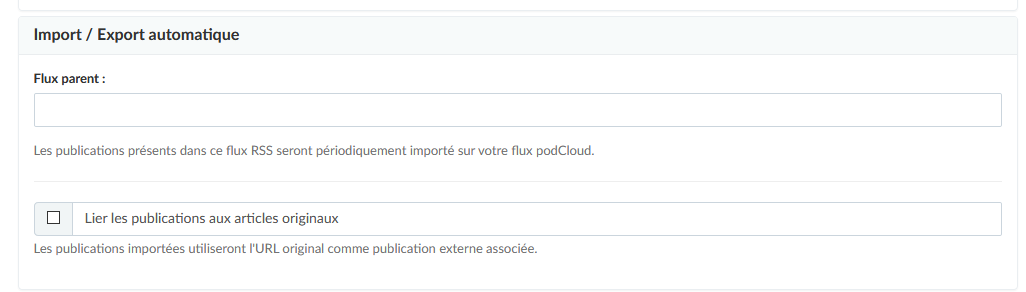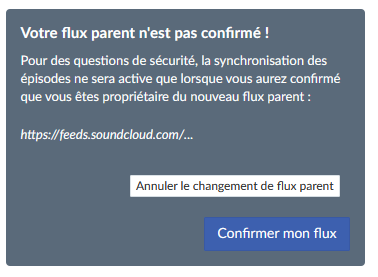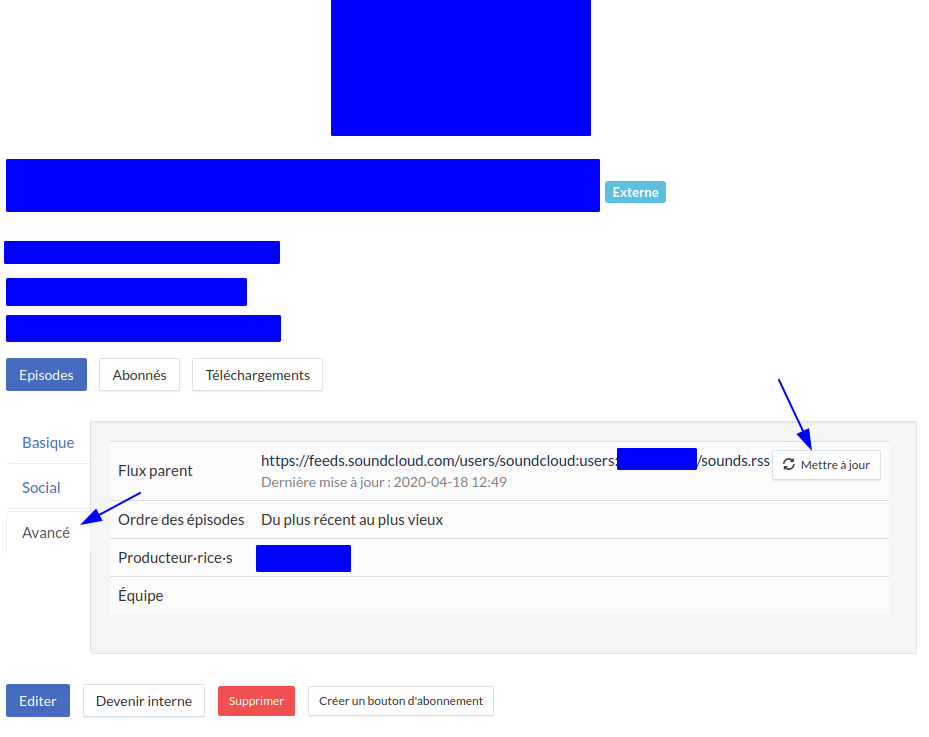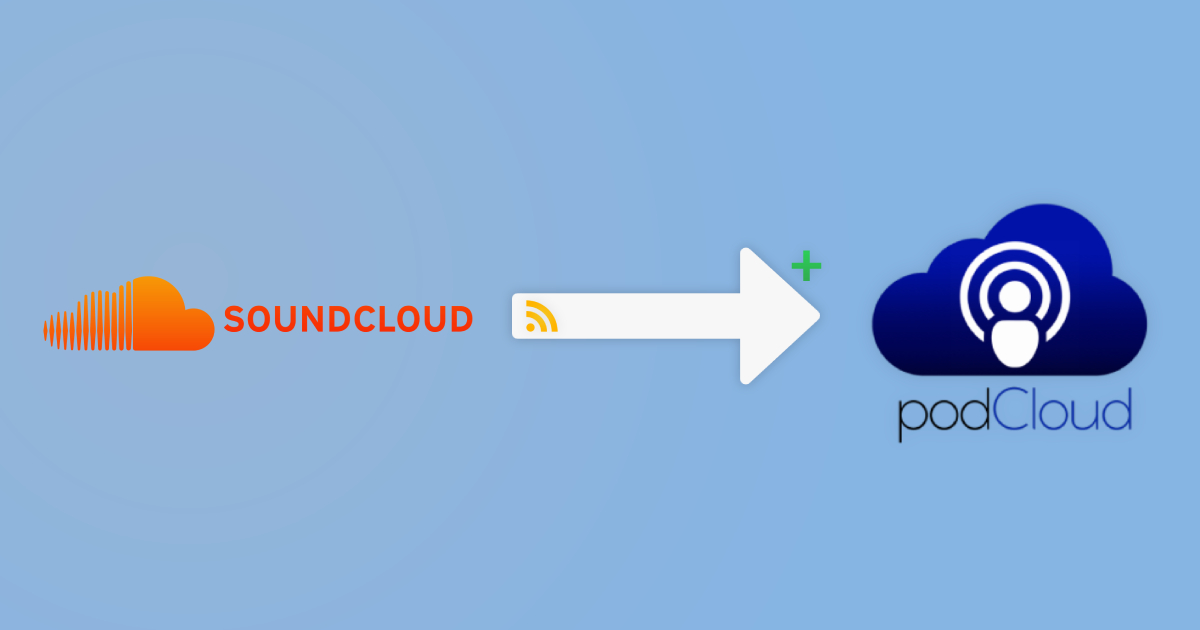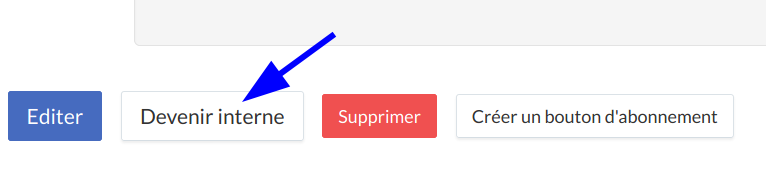Il est tout à fait possible d’utiliser SoundCloud pour stocker ses épisodes sur son podcast podCloud.
Le flux RSS produit par SoundCloud est assez sommaire, et peu personnalisable et n’intègre pas les nouvelles fonctionnalité Apple Podcasts depuis 2017. (Numéro d’épisodes, saisons, fictions, nouvelles catégories, etc…)
Certain·e·s de nos utilisateur·ice·s utilisent podCloud pour pouvoir choisir et personnaliser le contenu de ce flux RSS, mais gère tout de même leur publication sur SoundCloud.
Ainsi, le flux SoundCloud reste secret, et c’est leur flux podCloud amélioré qui est communiqué au plateformes, et aux abonné·e·s.
Avertissement :
Cette solution demande un peu d’huile de coude, et même si elle est simple, elle peut être fastidieuse car elle vous demande de poster sur SoundCloud, puis attendre l’import par podCloud dans les 20 minutes ou venir sur podCloud déclencher l’import manuellement. Puis venir plus tard sur podCloud pour regarder les statistiques de téléchargements. L’expérience recommandée et officiellement supportée est évidemment notre offre de stockage podcast intégrée à podCloud; en utilisant SoundCloud nous ne pourrons pas forcément vous aider si vous nous contactez car certains éléments ne seront pas de notre fait. C’est pour ça que cette méthode est rangée dans la catégorie Bidouilles et Débrouille, car vous serez peut être amené(e) à devoir mettre les mains dans le cambouis pour l’utiliser.
Si vous souhaitez importer vos épisodes dans un podcast podCloud, voilà comment faire.
La situation est un peu différente selon si vous avez déjà créé le podcast sur podCloud, et souhaitez ajouter l’import automatique à ce podcast existant, ou si vous souhaitez créer le podcast sur podCloud à partir de celui de SoundCloud, en l’important.
A. J’ai déjà mon podcast sur podCloud, je veux ajouter l’import automatique de SoundCloud
Commencez, si ça n’est pas déjà le cas, par rajouter une adresse email à votre podcast sur SoundCloud.
Rendez vous sur la page Paramètres de contenu sur SoundCloud.
Vous pouvez sur cette page choisir l’adresse publique affichée dans le flux RSS de votre podcast. ( cf image, flèche 1)
(Si l’adresse email n’est pas la bonne, vous pouvez en ajouter d’autre via l’onglet Compte en haut de la page)
Si vous ne connaissez pas l’adresse de votre flux RSS SoundCloud, vous pouvez la récupérer sur la même page qu’à l’étape précédente ( cf image, flèche 2 )
Retournez sur podCloud, et dans le studio podCloud, Éditez votre podcast existant.
Dans l’onglet Import / Export automatique, copiez-collez l’adresse du flux RSS SoundCloud :
Suivez ensuite les instructions de confirmation : vous allez recevoir un mail sur l’adresse ajouté dans SoundCloud vous permettant de confirmer l’ajout.
C’est fait ! Votre podcast importe maintenant vos épisodes depuis SoundCloud !
Si vos épisodes n’apparaissent pas et ne sont pas importés, leur export n’est peut être pas activé coté SoundCloud… Reportez vous à ce guide pour les ajouter coté SoundCloud :
B. Je veux créer mon podcast podCloud en important toutes les informations depuis SoundCloud
Rendez-vous sur cet article de l’aide pour vous aider à importer directement votre podcast SoundCloud à votre compte podCloud.
Une fois votre podcast récupéré sur votre compte, transformez le : vous continuerez à importer les épisodes depuis votre compte SoundCloud mais pourrez personnaliser toute l’allure de votre podcast : pochette, titre, description, copyright, etc.
Pour ce faire, il vous suffit de cliquer sur le bouton « Devenir interne » en bas de la fiche de votre podcast dans le studio :
Dans l’écran suivant, laissez coché la case d’import automatique des épisodes :
C’est fait ! Vos épisodes continueront d’être importés sur podCloud à partir de SoundCloud, et à présent vous disposerez d’un mini site et d’un flux RSS podCloud :
Si vos épisodes n’apparaissent pas et ne sont pas importés, leur export n’est peut être pas activé coté SoundCloud… Reportez vous à ce guide pour les ajouter coté SoundCloud :
Si vous avez besoin d’aide ou une question à n’importe quel moment n’hésitez pas à nous contacter.